Heim >häufiges Problem >So installieren Sie den Edge-Browser auf einem Win7-System
So installieren Sie den Edge-Browser auf einem Win7-System
- WBOYWBOYWBOYWBOYWBOYWBOYWBOYWBOYWBOYWBOYWBOYWBOYWBnach vorne
- 2023-07-10 10:41:397312Durchsuche
Wenn wir den Win7-Systemcomputer jeden Tag verwenden, sollte es viele Benutzer geben, die den neuen Edge-Browser auf Win7 installieren möchten. Der Autor unten stellt Ihnen die Methode zur Installation des Edge-Browsers vor Auf Win7-System, Freunde, die interessiert sind, schauen Sie sich bitte mit dem Autor um.
So installieren Sie den Edge-Browser auf einem Win7-System
1. Öffnen Sie zuerst den IE-Browser.
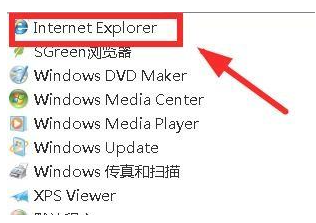
2. Verwenden Sie Baidu, um die Suchmaschine zu durchsuchen und herunterzuladen.
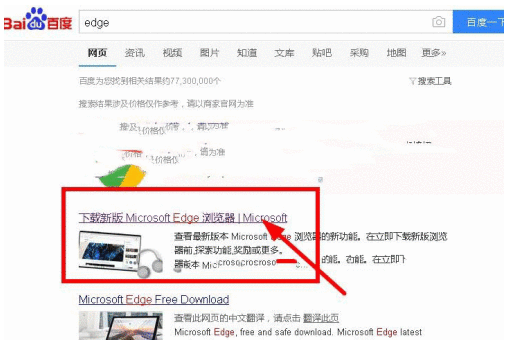
3. Geben Sie die Seite der Seite ein.
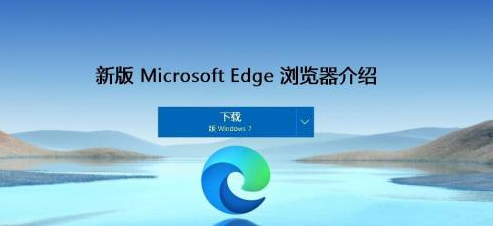
4. Nun wählen wir die entsprechende Versionsnummer zum Herunterladen aus.
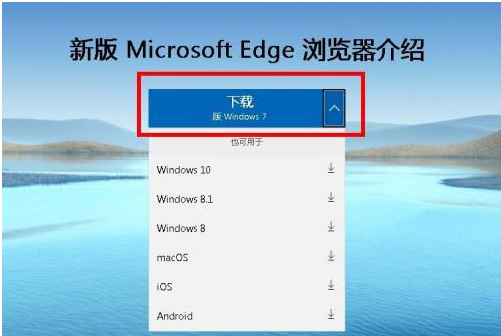
5. Klicken Sie zum Akzeptieren.
#FormatImgID_4#
6. Laden Sie es herunter und doppelklicken Sie zur Installation.
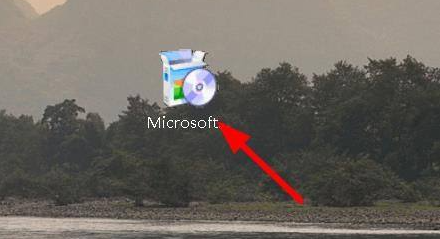
Das Obige ist die Methode, die ich Ihnen zur Installation des neuen Edge-Browsers auf einem Win7-System vorgestellt habe. Freunde in Not können der oben genannten Methode folgen, um den Vorgang auszuführen.
Das obige ist der detaillierte Inhalt vonSo installieren Sie den Edge-Browser auf einem Win7-System. Für weitere Informationen folgen Sie bitte anderen verwandten Artikeln auf der PHP chinesischen Website!

